

仧倀俽俛働乕僽儖嘦 (ZTFE01)

 丂崱夞傕僜僼僩僶儞僋弮惓僆僾僔儑儞偺拞偐傜倀俽俛働乕僽儖傪
峸擖偟偰傒偨丅
丂崱夞傕僜僼僩僶儞僋弮惓僆僾僔儑儞偺拞偐傜倀俽俛働乕僽儖傪
峸擖偟偰傒偨丅丂倀俽俛嘦偲偁傞偑弶戙働乕僽儖偑偳偺條側暔偩偭偨偺偐偼晄柧 偱丄俋侾侾俽俫傪峸擖摉帪偱偼悢婡庬傪彍偄偰慡偰偙偺働乕僽儖 偱俹俠偲愙懕偱偒傞條偱偁傞丅
丂働乕僽儖偺壙奿傕惻崬傒偱侾丆俀俇侽墌偲偦傟傎偳崅偔側偔丄 拱剔賯虗鄸緜蓚蚉C偺懳墳OS偲偟偰Windows98SE偐傜彂偄偰偼偁傞 偑丄崱夞偺俋侾侾俽俫梡倀俽俛僪儔僀僶乕偺僀儞僗僩乕儖愢柧彂 偵偼Windows2000偲XP偺愢柧偺傒偱丄Windows98SE偲Me偵懳墳偟偰 偄傞偐偳偆偐偼晄柧偱偁傞丅

 丂僷僢働乕僕偼壓晹偺僥乕僺儞僌傪愗抐偡傟偽嵍恾偺條偵岤巻傪
僗儔僀僪偝偣傞帠偵傛傝奐晻偱偒傞峔憿偵側偭偰偄傞丅
丂僷僢働乕僕偼壓晹偺僥乕僺儞僌傪愗抐偡傟偽嵍恾偺條偵岤巻傪
僗儔僀僪偝偣傞帠偵傛傝奐晻偱偒傞峔憿偵側偭偰偄傞丅丂働乕僽儖挿偼俈侽們倣偲庒姳抁偔丄婘偺忋偵俹俠偑偁傝僾儘儞 僩僷僱儖偵倀俽俛抂巕偑偁傞応崌偵偼栤戣側偄偑丄愝抲応強偵傛 偭偰偼墑挿働乕僽儖傪梡堄偟偨曽偑椙偄偐傕抦傟偢丄崱夞偼儈僪 儖僞儚乕働乕僗傪婘偺墶偵抲偄偰偁傝丄峏偵攚柺偵偟偐倀俽俛僐 僱僋僞乕偑柍偄堊偵僄儗僐儉惢偺俀倣倀俽俛墑挿働乕僽儖傪巊梡 偟偰偄傞丅
仧奺僐僱僋僞乕

 丂倀俽俛働乕僽儖偼俹俠懁偵愙懕偱偒傞堦斒揑側宍忬偺暔偱丄倀
俽俛僐僱僋僞乕偺俙僞僀僾偺僐僱僋僞乕偑巊梡偝傟偰偄傞丅
丂倀俽俛働乕僽儖偼俹俠懁偵愙懕偱偒傞堦斒揑側宍忬偺暔偱丄倀
俽俛僐僱僋僞乕偺俙僞僀僾偺僐僱僋僞乕偑巊梡偝傟偰偄傞丅丂忋婰偱愢柧偟偨條偵働乕僽儖挿偑俈侽們倣偲抁偄偑丄僲乕僩宆 俹俠偱巊梡偡傞嵺偵偼挌搙傛偄偺偐傕抦傟側偄丅
丂倀俽俛俀丏侽婯奿偱偼墑挿傪嫋偟偰偄側偄偑丄偳偆偟偰傕愝抲 応強偺栤戣偑懡偔丄崱夞偺実懷揹榖愙懕働乕僽儖偩偗偱側偔埲慜 偺俥俷俵俙偺帪傗僾儕儞僞乕摍傕慡偰墑挿偟偰巊梡偟偰偍傝丄僾 儕儞僞乕摍偼墑挿偱偼側偄偑俆倣傕偺働乕僽儖偱摦嶌偟偰偄傞帠 偐傜摦嶌揑側栤戣偼柍偄偲巚傢傟傞丅

 丂実懷揹榖懁偺僐僱僋僞乕偼俬俵俿亅俀侽侽侽実懷揹榖梡僐僱僋
僞乕俙偲屇偽傟傞暔傜偟偔丄俙俠傗俢俠偺廩揹婍偵晅偄偰偄傞僐
僱僋僞乕偲摨宍忬偺暔偑晅偄偰偄傞丅
丂実懷揹榖懁偺僐僱僋僞乕偼俬俵俿亅俀侽侽侽実懷揹榖梡僐僱僋
僞乕俙偲屇偽傟傞暔傜偟偔丄俙俠傗俢俠偺廩揹婍偵晅偄偰偄傞僐
僱僋僞乕偲摨宍忬偺暔偑晅偄偰偄傞丅丂偙偪傜偼廩揹偩偗偱側偔僨乕僞捠怣傪峴偆堊偵巊梡僺儞悢偑懡 偄偑丄偙傟傜偺僺儞攝抲偼挷傋偰傕偄側偄堊偵晄柧偱偁傞丅
仧俹俠偲愙懕偟偰傒傞

丂偦偺堊偵偲傝偁偊偢偼憗懍丄嵍恾偺條偵実懷揹榖偺壓晹偵偁傞 僐僱僋僞乕偵倀俽俛働乕僽儖傪憓偟崬傫偱傒偨強丄実懷揹榖懁偺 昞帵忋晹偵偼塃恾偺條側倀俽俛偺傾僀僐儞偑昞帵偝傟偨堊偵偳偆 傗傜擣幆偝傟偨條偱偁傞丅
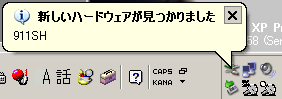
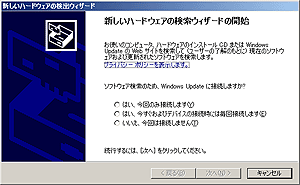
丂俹俠懁偱傕嵍忋恾偺條偵俋侾侾俽俫偲偟偰擣幆偟偨條偱偁傞偑 丄偦偺屻偡偖偵塃恾偺條側僪儔僀僶乕偺僀儞僗僩乕儖梫媮夋柺偑 昞帵偝傟偨丅
丂偙偺曈傑偱偼傎傏俹俋侽侾倝偺帪偲摨偠條側姶偠偺堊偵丄俋侾 侾俽俫偵晅懏偺儐乕僥傿儕僥傿俠俢傪梡堄偟偰僪儔僀僶乕傪僀儞 僗僩乕儖偟偰傒傞帠偵偡傞丅

 丂偟偐偟丄帺摦偱俠俢偐傜僪儔僀僶乕傪専嶕偝偣傞巜掕傪偟偰傕
丄俠俢偺摿掕応強偐傜僀儞僗僩乕儖偡傞巜掕傪偟偰傕塃恾偺條偵
昁梫側僼傽僀儖偑尒偮偐傜側偄偲尵偆儊僢僙乕僕偩偗偑昞帵偝傟
丄偳偆偟偰傕僪儔僀僶乕偺僀儞僗僩乕儖偑偱偒側偐偭偨丅
丂偟偐偟丄帺摦偱俠俢偐傜僪儔僀僶乕傪専嶕偝偣傞巜掕傪偟偰傕
丄俠俢偺摿掕応強偐傜僀儞僗僩乕儖偡傞巜掕傪偟偰傕塃恾偺條偵
昁梫側僼傽僀儖偑尒偮偐傜側偄偲尵偆儊僢僙乕僕偩偗偑昞帵偝傟
丄偳偆偟偰傕僪儔僀僶乕偺僀儞僗僩乕儖偑偱偒側偐偭偨丅丂偦偟偰俠俢偵偁傞愢柧彂傪尒偰傒傞偲丄倂倝値倓倧倵倱偵傛傞 僪儔僀僶乕偺僀儞僗僩乕儖宍幃偱偼側偔丄僀儞僗僩乕儔傪婲摦偟 偰僀儞僗僩乕儖偡傞僞僀僾偩偲傢偐偭偨堊偵丄偲傝偁偊偢塃忋恾 偺僀儞僗僩乕儔偼僉儍儞僙儖偟偰拞巭偟偨丅
丂偍偦傜偔偙偺抜奒偱偼偦偺懠偺僨僶僀僗偲偟偰僪儔僀僶乕堦棗 偵偼巆偭偰偄傞偲巚傢傟傞偑丄偲傝偁偊偢偦偺傑傑僀儞僗僩乕儖 張棟傪宲懕偟偰傒傞帠偵偟偨丅
丂杮棃偼偙偺條側僪儔僀僶乕宍幃偺応崌偵偼僀儞僗僩乕儖偟偰偐 傜婡婍傪愙懕偡傞堊偵丄僪儔僀僶乕傪僀儞僗僩乕儖偡傞慜偵偼偳 偪傜偺僞僀僾偱僀儞僗僩乕儖偡傞偺偐傪妋擣偟偰偐傜愙懕偟偨曽 偑傛偄偩傠偆丅
仧倀俽俛僪儔僀僶乕傪擖傟傞
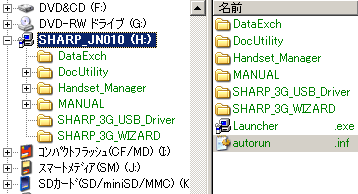 丂倂倝値倓倧倵倱偱偼昗弨偱俠俢摍偐傜偼帺摦婲摦偲側偭偰偄傞
偑丄晄惓僀儞僗僩乕儖杊巭偺堊偵昁偢帺摦婲摦偼偟側偄愝掕偵偟
偰偁傞堊偵丄偳偙偐傜婲摦偡傞偺偐傪扵偡昁梫偑偁傞丅
丂倂倝値倓倧倵倱偱偼昗弨偱俠俢摍偐傜偼帺摦婲摦偲側偭偰偄傞
偑丄晄惓僀儞僗僩乕儖杊巭偺堊偵昁偢帺摦婲摦偼偟側偄愝掕偵偟
偰偁傞堊偵丄偳偙偐傜婲摦偡傞偺偐傪扵偡昁梫偑偁傞丅丂扵偡晹暘偼俠俢偺儖乕僩偵偁傞倎倳倲倧倰倳値丏倝値倖偱丄偙 偺拞傪尒傞偲偳偙偐傜帺摦婲摦偡傞偺偐偑傢偐傞偑丄僥僉僗僩宍 幃偺僼傽僀儖偺堊偵偡偖偵尒偮偗傜傟傞丅
丂崱夞偺儐乕僥傿儕僥傿俠俢偱偼塃恾偵傕偁傞儖乕僩偺俴倎倳値 們倛倕倰丏倕倶倕偐傜幚峴偝傟偰偄偨堊偵丄倂倝値倓倧倵倱偺僗 僞乕僩儊僯儏乕偵偁傞僾儘僌儔儉傪巜掕偟偰幚峴偐傜婲摦偡傞丅
丂偡傞偲埲壓偺條側儊僯儏乕偑昞帵偝傟傞堊偵丄偙偙偐傜昁梫側 傕偺傪慖戰偟偰幚峴偡傞丅
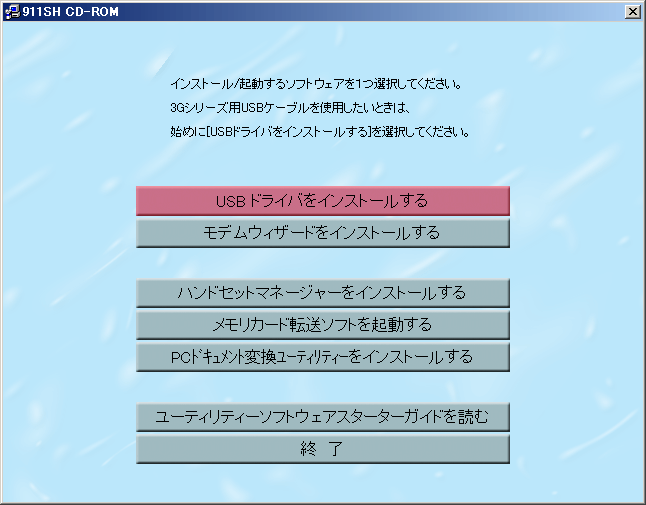 丂崱夞偼偲傝偁偊偢倀俽俛働乕僽儖偺摦嶌偩偗傪妋擣偡傞堊偵丄
忋恾偺堦斣忋偵偁傞亀倀俽俛僪儔僀僶乕傪僀儞僗僩乕儖亁偡傞儊
僯儏乕傪慖戰偡傞丅
丂崱夞偼偲傝偁偊偢倀俽俛働乕僽儖偺摦嶌偩偗傪妋擣偡傞堊偵丄
忋恾偺堦斣忋偵偁傞亀倀俽俛僪儔僀僶乕傪僀儞僗僩乕儖亁偡傞儊
僯儏乕傪慖戰偡傞丅丂偙偺憖嶌偵傛傝倀俽俛僪儔僀僶乕偺僀儞僗僩乕儖偑幚峴偝傟傞 偑丄偦偺庤弴偼忋恾偵偁傞壓偐傜俀斣栚偺亀儐乕僥傿儕僥傿乕僜 僼僩僂僃傾僗僞乕僞僈僀僪傪撉傓亁偐傜倀俽俛僪儔僀僶乕偺僀儞 僗僩乕儖曽朄傪撉傫偱偍偔偲傛偄偩傠偆丅
丂傕偭偲傕丄俠俢撪偵偁傞俵俙俶倀俙俴僼僅儖僟偺俫俿俵俴僼傽 僀儖傪捈愙尒偰傕弌偰偔傞堊偵丄儊僯儏乕傪幚峴偟側偔偲傕梊傔 撪梕傪妋擣偟偰偍偔偲傛偄偩傠偆丅
丂倀俽俛僪儔僀僶乕偑僀儞僗僩乕儖偝傟偟偽傜偔偡傞偲埲壓偺條 側夋柺偑昞帵偝傟丄倀俽俛働乕僽儖偑愒偲崟偵揰柵偡傞堊偵丄偙 偙偱弶傔偰倀俽俛働乕僽儖傪愙懕偡傞丅

 丂堦扷愙懕偟偰偟傑偭偰偄偰傕偙偺儊僢僙乕僕偱巭傑偭偰傞応崌
偑偁傞堊偵丄偦偺嵺偵偼愙懕偟偰偁偭偨倀俽俛働乕僽儖傪庢傝奜
偟丄嵞傃倀俽俛働乕僽儖傪愙懕偟捈偡條偵偡傞丅
丂堦扷愙懕偟偰偟傑偭偰偄偰傕偙偺儊僢僙乕僕偱巭傑偭偰傞応崌
偑偁傞堊偵丄偦偺嵺偵偼愙懕偟偰偁偭偨倀俽俛働乕僽儖傪庢傝奜
偟丄嵞傃倀俽俛働乕僽儖傪愙懕偟捈偡條偵偡傞丅丂偦偺嵺偵偼昁偢偟傕実懷揹榖懁偺僐僱僋僞乕傪拝扙偡傞昁梫偼 柍偔丄実懷揹榖懁偼僐僱僋僞乕傗僐僱僋僞乕偺僇僶乕偑夡傟傗偡 偄堊偵丄俹俠懁偺倀俽俛働乕僽儖傪拝扙偟偨曽偑傛偄偩傠偆丅
丂働乕僽儖傪愙懕偡傞偲忋婰夋柺偑曄傢傝丄帺摦揑偵倀俽俛僪儔 僀僶乕偺僀儞僗僩乕儖傪宲懕偡傞條偵側偭偰偄傞丅
丂偦偺屻偼偡偖偵僀儞僗僩乕儖張棟偑姰椆偡傞偑丄姰椆偡傞偲俹 俠懁偵偼埲壓偺條側儊僢僙乕僕偑帪娫傪偍偄偰昞帵偝傟傞丅
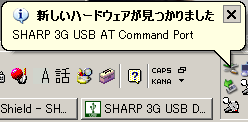 丂
丂
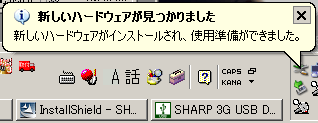
丂懕偄偰塃忋恾偺條偵怴偟偄僴乕僪僂僃傾偑僀儞僗僩乕儖偝傟偨 儊僢僙乕僕偑昞帵偝傟偨堊偵丄偍偦傜偔偙偺帪揰偱倀俽俛僪儔僀 僶乕偑姰慡偵慻傒崬傑傟丄実懷揹榖婡懁偑擣幆偝傟偨傕偺偲巚傢 傟傞偑丄倀俽俛僪儔僀僶乕娭學偺昞帵偼埲屻傕昞帵偝傟側偄條偱 偁傞丅
仧Windows傊偺慻傒崬傑傟偨條巕
丂偦偙偱丄Windows偺僨僶僀僗儅僱乕僕儍傪昞帵偝偣丄偳偺條偵慻 傒崬傑傟偨偺偐傪妋擣偡傞丅
 丂
丂

丂偦偟偰懠偺晹暘傕扵偟偰傒傞偲丄塃忋恾偺條偵億乕僩偵俠俷俵 俈偲俠俷俵俉偑慻傒崬傑傟偰偍傝丄峏偵儌僨儉偑怴偨偵敪惗偟偰 偍傝拞偵偼僔儍乕僾俁俧偺倀俽俛儌僨儉偑慻傒崬傑傟偰偄偨丅
丂偟偐偟丄僪儔僀僶乕偺僀儞僗僩乕儖愢柧偺拞偵偼暿搑儌僨儉僪 儔僀僶乕偺僀儞僗僩乕儖曽朄偑偁傞堊偵丄忋婰儌僨儉偲偺堘偄偼 傛偔傢偐傜側偄偺偩偑丄傕偟偐偡傞偲忋恾偱偼俙俿僐儅儞僪偲偁 傞帠偐傜偙偺儌僨儉偼捠榖夞慄傪巊梡偡傞愙懕梡偺儌僨儉僪儔僀 僶乕側偺偐傕抦傟側偄丅
丂偦偟偰丄傕偆堦偮偺儌僨儉僪儔僀僶乕偼僷働僢僩捠怣傪巊梡偟 偰捠怣偝偣傞儌僨儉僪儔僀僶乕側偺偐傕抦傟側偄偑丄徻嵶偵偮偄 偰偼幚嵺偵巊梡偡傞嵺偵挷傋偰捀偒偨偄丅
丂偲傝偁偊偢崱夞僀儞僗僩乕儖偝傟偨儌僨儉傪尒偰傒傞偲丄壓恾 條偵愄傛偔巊梡偟偨傾僫儘僌儌僨儉偲摨偠條側夋柺偑昞帵偝傟傞 丅
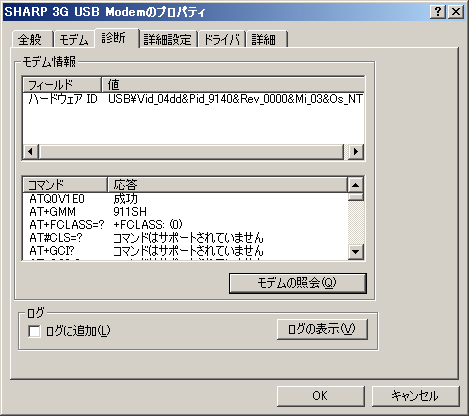
丂崱夞偼儌僨儉偲偟偰棙梡偡傞梊掕偑柍偄堊偵丄儌僨儉偵娭偟偰 偼偙偙傑偱偲偡傞丅
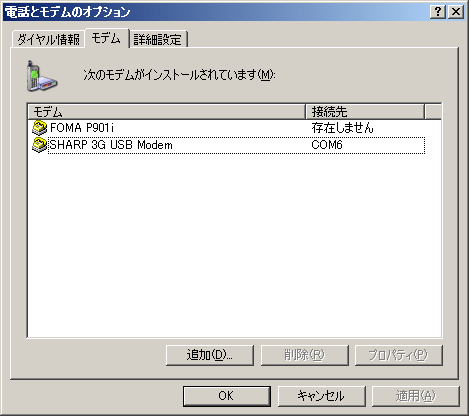
丂偙偺昞帵偐傜偡傞偲儌僨儉偼俠俷俵俇偲偟偰棙梡偱偒傞傜偟偔 丄愭掱偺僨僶僀僗儅僱乕僕儍偺昞帵偲崌傢偣傞偲俠俷俵俇乣俉偺 俁億乕僩暘偑愝掕偝傟偨帠偵側傞丅
仧僇乕僪儕乕僟乕儌乕僪 [11-14]
丂偄傛偄傛実懷揹榖撪偺儊儌儕乕傪傾僋僙僗偡傞偑丄崱夞偼撪憻 儊儌儕乕偱側偔倣倝們倰倧俽俢僇乕僪傪嶲徠偟偨寢壥偱徯夘偡傞 丅
丂偙傟偼帠慜偵偳偪傜偺儊儌儕乕傪傾僋僙僗偝偣傞偐寛掕偟偰偍 偔昁梫偑偁傝偦偆偩丅
丂杮棃偼愙懕偟偨偩偗偱俹俠懁偵儕儉乕僶僽儖僪儔僀僽偲偟偰尰 傟傞偐偲巚傢傟偨偑丄俋侾侾俽俫偱偼倀俽俛働乕僽儖傪愙懕偟偨 屻偱実懷揹榖婡懁傪僇乕僪儕乕僟乕儌乕僪偵偟側偄偲棙梡偱偒側 偄條偱偁傝丄偙偺曽偑実懷揹榖撪偺忣曬傪娙扨偵帩偪弌偣側偔偡 傞堊偵傕偙偺曽偑椙偄偺偩傠偆丅
丂偙偺僇乕僪儕乕僟乕儌乕僪偵偡傞堊偵偼丄実懷揹榖婡懁偺儊僯 儏乕儃僞儞傪墴偟偰丄偦偺拞偐傜亀愝掕亁傪慖戰偟丄偦偺拞偵偁 傞亀僇乕僪儕乕僟乕儌乕僪亁傪慖戰偡傞丅
丂崱夞偼梊傔働乕僽儖傪愙懕偟偰偄偨堊偵塃壓恾偺條偵曄側儊僢 僙乕僕偑弌偰偟傑偭偨偑丄偙傟偼亀偼偄亁傪墴偟偰師偵恑傓偑捠 忢偼亀倀俽俛働乕僽儖傪愙懕偟偰偔偩偝偄亁偵側傞條偱偁傞丅
 丂
丂
 丂
丂

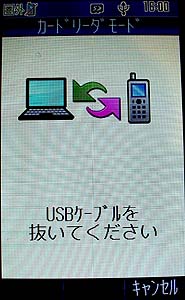 丂
丂
 丂
丂
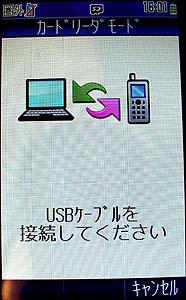
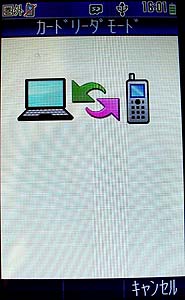
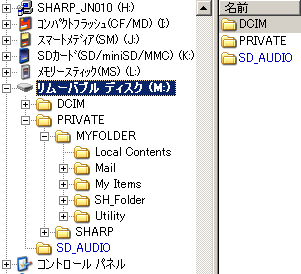 丂偦偟偰倀俽俛働乕僽儖傪愙懕偡傞偲嵍恾偺條偵儊僢僙乕僕偑慡
偰徚偊丄僀儔僗僩偩偗偵側傝俹俠懁偵偼怴偨側儕儉乕僶僽儖僪儔
僀僽偑敪惗偡傞丅
丂偦偟偰倀俽俛働乕僽儖傪愙懕偡傞偲嵍恾偺條偵儊僢僙乕僕偑慡
偰徚偊丄僀儔僗僩偩偗偵側傝俹俠懁偵偼怴偨側儕儉乕僶僽儖僪儔
僀僽偑敪惗偡傞丅丂塃恾偱偼俵僪儔僀僽偑怴偨偵捛壛偝傟偨偑丄拞傪奐偄偰傒傞偲 実懷揹榖偵僙僢僩偟偰偁傞倣倝們倰倧俽俢僇乕僪偺拞恎偑偦偺傑 傑昞帵偝傟偰偄傞丅
丂偦偺堊偵丄撪憻儊儌儕乕傪棙梡偡傞堊偵偼岝捠怣偐倀俽俛働乕 僽儖偟偐側偄偑丄倣倝們倰倧俽俢僇乕僪傪巊梡偡傞嵺偵偼儊儌儕 乕傪敳偄偰捈愙僇乕僪儕乕僟乕偱撉傒壓婰偡傞偐丄倀俽俛働乕僽 儖偵傛傝愙懕偟偰撉傒彂偒偡傞偲尵偆俀捠傝偑慖戰偱偒傞條偱偁 傞丅
丂俹俠偵僇乕僪儕乕僟乕偑偁傟偽偦偪傜偺曽偑憗偄偩傠偆偑丄偳 偪傜偺曽朄傪棙梡偡傞偐偼儐乕僓乕懁偱寛傔傟偽傛偄偑丄揹榖挔 偺曇廤摍傪峴偆応崌偵偼倀俽俛働乕僽儖偵側偭偰偟傑偆偺偐傕抦 傟側偄堊偵丄儊儌儕乕僇乕僪偱帩偪弌偟偰曇廤偱偒傞偺偐偳偆偐 傪妋擣偟偰偍偔偲椙偄偩傠偆丅
仧僇乕僪儕乕僟乕儌乕僪庢傝奜偟
丂実懷揹榖偺儊儌儕乕傪俹俠偺儕儉乕僶僽儖僪儔僀僽偲偟偰巊梡 偟偰偄偨傕偺傪愗傝棧偡堊偵偼丄実懷揹榖婡懁偲俹俠懁偺椉曽傪 掆巭偡傞昁梫偑偁傝偦偆偱偁傞丅
丂偙傟傜偼偳偪傜偐傪掆巭偟偰傕曅曽偺愙懕偼惗偒偰偄傞條偱丄 偳偪傜偐傜掆巭偟偰傕傛偝偦偆側偺偱丄偙偙偱偼実懷揹榖婡懁傪 愭偵掆巭偡傞丅
丂実懷揹榖婡懁傪掆巭偡傞堊偵偼丄忋恾偺捠怣拞夋柺塃壓偵偁傞 亀僉儍儞僙儖亁儃僞儞傪墴偡偲嵍壓恾偺條偵廔椆偡傞偐偳偆偐偺 夋柺偑昞帵偝傟傞丅
丂偙偙偱亀偼偄亁傪慖戰偡傞偲壓恾拞墰偺條偵働乕僽儖傪敳偔儊 僢僙乕僕偑昞帵偝傟傞偑丄偦偺慜偵俹俠懁偑傑偩惗偒偰偄傞堊偵 愭偵掆巭偟偰偍偔昁梫偑偁傞丅


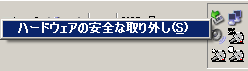
丂捠忢偼娙堈昞帵偵側偭偰偄傞堊偵偳傟傪掆巭偝偣偰傛偄傕偺偐 偑傢偐傜側偄堊偵丄壓恾偺嵍壓偵偁傞亂僨僶僀僗僐儞億乕僱儞僩 傪昞帵偡傞亃偺僠僃僢僋儃僢僋僗偵僠僃僢僋傪擖傟傞偲悢偺條偵 徻嵶昞帵儌乕僪偵側傞丅
丂偙偺拞偐傜僔儍乕僾偺俽俢僇乕僪傪慖戰偟丄亂掆巭亃儃僞儞傪 墴偡帠偱儕儉乕僶僽儖僪儔僀僽偲偟偰愙懕偝傟偰偄偨暔傪掆巭偝 偣傞帠偑偱偒傞丅
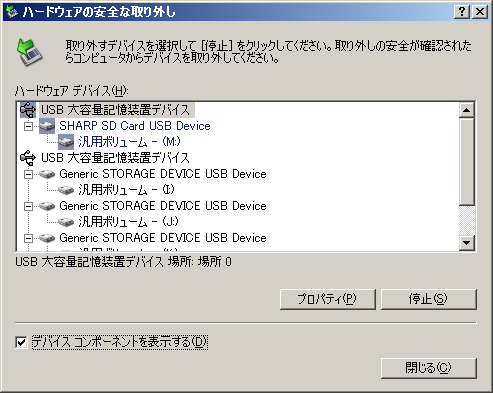
丂偙偙偐傜実懷揹榖婡偺儊儌儕乕偑妱傝晅偗傜傟偰偄傞僪儔僀僽 傪僋儕僢僋偡傞偩偗偱愙懕傪掆巭偝偣傞帠傕偱偒傞堊偵丄愗傝棧 偟偨偄僪儔僀僽偑傢偐偭偰偄傟偽偙偪傜偺曽偑憗偄偩傠偆丅

丂偙偺儊僢僙乕僕偼悢昩娫昞帵偡傞偲帺摦揑偵壓恾拞墰偺條偵奜 晹愙懕偺儊僯儏乕夋柺偵偲栠傞條偵側偭偰偄傞偑丄偙偙傑偱偱慡 偰偺張棟偲愙懕偑姰椆偟偨帠偵側傞丅
 丂
丂
 丂
丂

仧USB働乕僽儖偵傛傞廩揹
 丂偦偟偰倀俽俛僪儔僀僶乕傪僀儞僗僩乕儖屻偵婥晅偄偨偺偩偑丄
崱夞偺倀俽俛働乕僽儖偱偼廩揹偱偒傞偲偄偆帠偼偳偙偵傕婰嵹偝
傟偰偄側偐偭偨堊偵丄僪僐儌偺倀俽俛働乕僽儖偲摨條偵廩揹偱偒
側偄傕偺偲巚偭偰偄偨丅
丂偦偟偰倀俽俛僪儔僀僶乕傪僀儞僗僩乕儖屻偵婥晅偄偨偺偩偑丄
崱夞偺倀俽俛働乕僽儖偱偼廩揹偱偒傞偲偄偆帠偼偳偙偵傕婰嵹偝
傟偰偄側偐偭偨堊偵丄僪僐儌偺倀俽俛働乕僽儖偲摨條偵廩揹偱偒
側偄傕偺偲巚偭偰偄偨丅丂偟偐偟倀俽俛僪儔僀僶乕傪僀儞僗僩乕儖偟偨屻偱婥晅偄偨偺偩 偑丄偄偮偺娫偵偐杮懱偺俴俤俢偑愒偺揰摂偲側偭偰偍傝丄昞帵晹 偵偁傞僶僢僥儕乕巆検昞帵偼揰柵偟偰偄傞堊偵丄偳偆傗傜偙偺倀 俽俛働乕僽儖偼倀俽俛僪儔僀僶乕傪僀儞僗僩乕儖偟偰偄傟偽働乕 僽儖傪愙懕偟偰偄傟偽廩揹偱偒傞條偱偁傞丅
丂偦偟偰偙偺廩揹婡擻偼僇乕僪儕乕僟乕儌乕僪偵偡傞昁梫偼柍偔 丄扨偵俹俠傪棫偪忋偘偰偄偰働乕僽儖傪愙懕偟偨偩偗偱捈偖偵廩 揹偡傞堊偵堄奜偲曋棙偱偁傞丅
丂倀俽俛働乕僽儖傪巊梡偟実懷揹榖傪愙懕偡傞偲丄倀俽俛婡婍偑 愙懕偝傟偨壒偑偡傞傕偺偺丄僇乕僪傾僀僐儞摍傪墴偟偰妋擣偟偰 傕尰傟側偄堊偵丄働乕僽儖傪庢傝奜偡嵺偵偼俹俠懁偺庢傝奜偟嶌 嬈偼昁梫柍偄條偱偁傞丅
儊僀儞偵栠傞 佀 実懷揹榖娭楢 佀 SoftBank移 佀 911SH移
